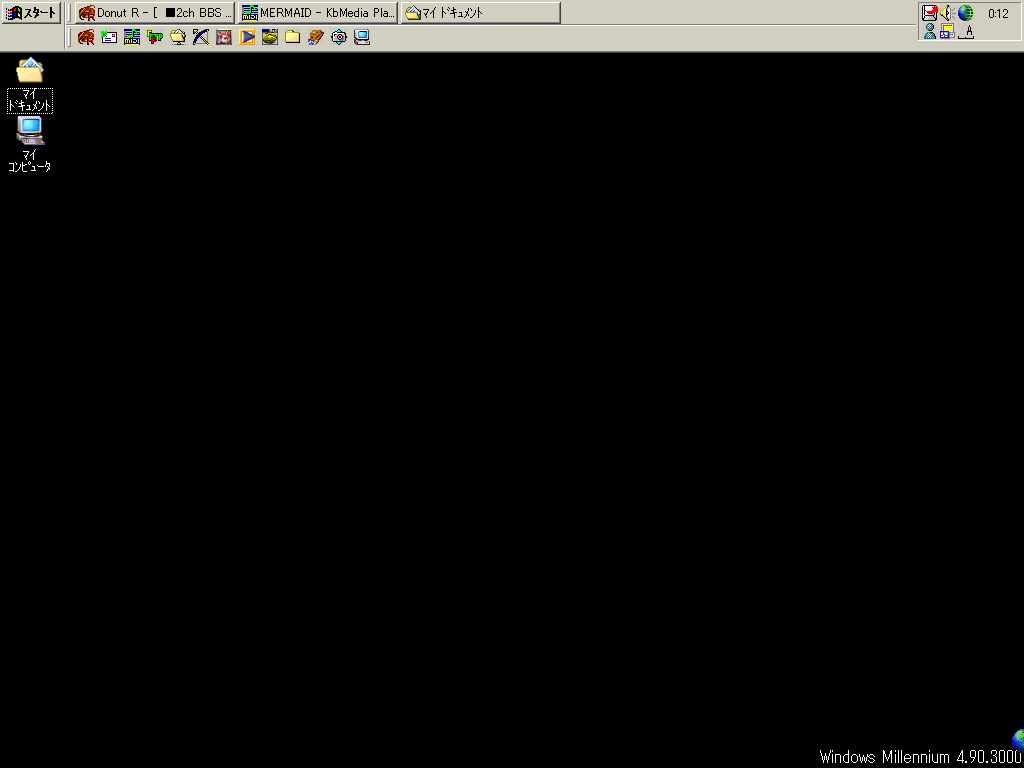
今日はデスクトップを自分好みにしてみようと思います。別にノーマルのままでも良いのですが、自分好みにした方が何かカッコ良い気がします。またパソコンへの愛着も上がり、良いこと尽くしです。ここでは私好みに寒色系で攻めていきます。
ちなみに現在のデスクトップはこちら。何の変哲も無いデスクトップです。
数あるカレンダーソフトですが、殆どの場合が重くて使いにくかったり、細かい設定が出来ないなどの難点があります。 そこでお勧めなのが「デスクトップカレンダー」です。
| デスクトップカレンダー | しののんのぺえじ | しののん(篠田 敦) |
| デスクトップの指定した位置に「さらっ」と「かっこよく」カレンダーを描画するだけのプログラムで、カレンダーを1回描いてしまえばすぐにプログラムは終了し、システムに常駐しません。また細かい設定も可能で使いやすいです。同種のカレンダーソフトで、使いにくかったり重いソフトを使っている人は、こちらのソフトを使う事をお勧めします。 | ||
こいつは今までの同類のソフトと違い、一度壁紙にカレンダーを書いてしまえば、システムに駐在しないので重くなる事もありません。またカレンダーの位置・文字サイズ・文字間隔・その他の設定などが簡単に行えるのでお勧めです。私自身最初はあまりこういったソフトに興味が無かったのですが、実際に使ってみると好感触です。
カレンダーを使ったデスクトップ。右下にカレンダーが描かれましたね。これでちょっとかっこよくなった気がします。
ノーマルの時計は使いにくく見にくいので「TClock」なるツールを使用します。
| TClock | Kazubon's Homepage | Kazubon |
| 以下の機能があります。 ・時計の文字色、背景色、フォントの設定 ・年月日、時分秒、曜日の表示 ・アラーム、時報、タイマー ・時計のマウス操作に機能を設定 ・スタートボタンのアイコンと文字を変更する ・スタートメニューの「Windows98」部分を入れ替える ・「デスクトップカレンダー」(しののんさん作)を自動更新する ・インターネット上のタイムサーバーと時刻を同期する |
||
上の説明文を見ていただけたら分かると思いますが、時計としての機能を兼ね備えながらスタートボタンをいじくったり、デスクトップのアイコンの文字を透過させることが出来ます。私は時計だけの機能を求めてこのツールを使い、アイコンを透過させる事が出来るという便利な機能が付いているのを知りました。タイムサーバーを使えば、時計の時間が狂う事もなくなりますので、お勧めです。タイムサーバーはclock.nc.fukuoka-u.ac.jp (福岡大学)を使い、調子が悪いときは cesium.mtk.nao.ac.jp (国立天文台)を使ってみてください。
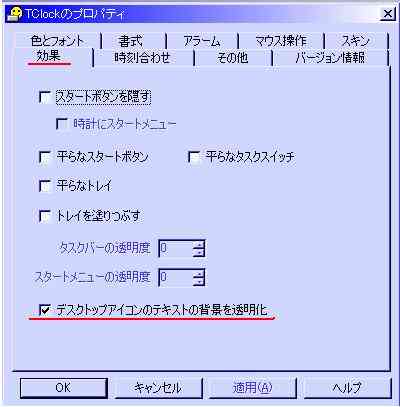
こいつはTClockのプロパティの画像ですが、赤線の引いてあるところを見てください。「デスクトップアイコンのテキストの背景も透明化」とあります。こいつにチェックを入れることで、名前の通りデスクトップの文字が透明になり、見た感じ綺麗になります。
TClockも使ったデスクトップ。右上に時計が表示されています。今は青色になっていますが、設定で好きな色に変更可能です。
更に変更を加える為に、タスクバーの色を変更しようと思います。やり方は簡単で「デスクトップの何も無いところで右クリック→プロパティ→デザイン」です。
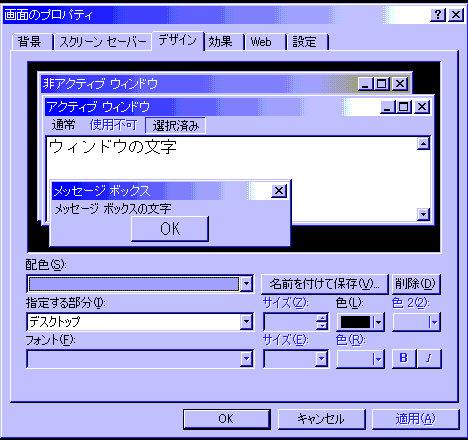
すると出てくるのがこんなウィンドウ。ここでウィンドウズの各種ウィンドウやタスクバーの色などを変更できます。最初は「Windowsスタンダート」になっていると思いますので、そこをいじってみると、最初から用意されている配色を使う事が出来ます。その中で気に入ったのがあれば、そいつを使えばいいのですが、気に入ったのが無ければ自分で色を付けましょう。
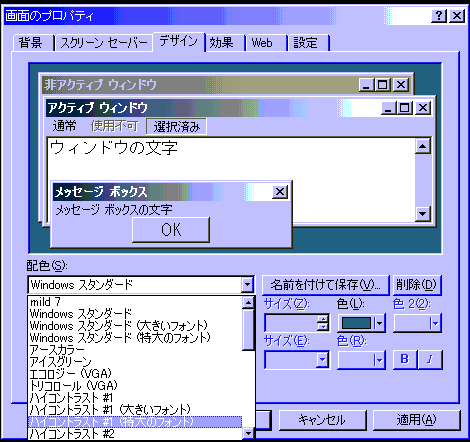
「指定する部分」というのがありますので、そいつの中から好きなのを選んでください。色々と選べるのですが、ものによってはサイズの変更とか、色の変更とか色々あります。そこらへんは自分でいじってください。下の場合なら「アイコン」をへんこうしようとしていて、アイコン自体のサイズ(現在値29)アイコンの名前のフォントとサイズが選べれます。他に「3Dオブジェクト」を選べば、タスクバーの色を変更できたりなど色々できますので、自分好みにどうぞ。
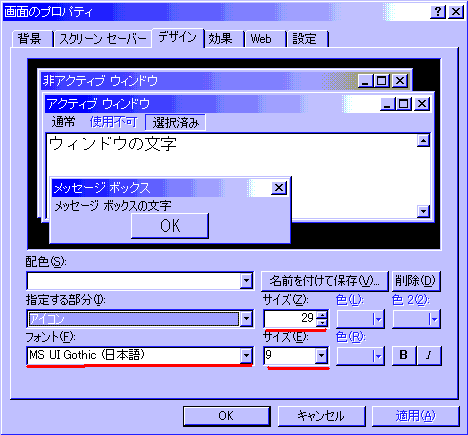
自分好みに出来たら、それを保存しておきましょう。「名前を付けて保存」を選び、好きな名前を入力すればオッケーです。保存した後は「配色」に追加されていますので、いつでも変更可能となります。
アイコンは普段でしたら、いつも通り表示されています。しかしフォルダのように一覧表示できたら便利だと思った事はありませんか?口で言ってもうまく説明できませんので、下の画像を見てください。
 →
→ 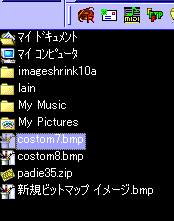
分かっていただけたでしょうか?デスクトップ上でもこのような表示ができるようになります。使用するツールはこちら。
| DesktopStyler | Studio C | 三脇 一純 |
| このソフトを使うとデスクトップアイコン上のアイコンの大きさを変更できたり、配置を好きな場所にしたり、アイコンを隠したり出来ます。ヘルプファイルもかなり詳しく書いてあります。アイコンを好きなようにいじれるソフトです。 | ||
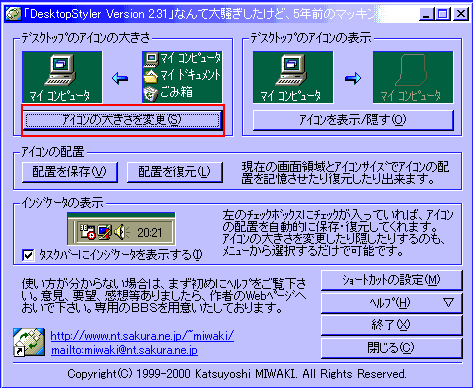 ←DesktopStylerの設定画面
←DesktopStylerの設定画面
設定の画面ですが、赤枠で囲んだところ「アイコンの大きさを変更」をクリックするだけで、上記のような変更が出来るようになります。また「アイコンの表示/隠す」は名前の通りですし、色々いじれます。
実はここが一番重要だったりします。 壁紙一つでも色んなものが出回っていますので、自分の趣味に合ったのをどうぞ。ただ友人に覗かれた場合に人格を疑われる壁紙は避けておきましょう。私の好きな壁紙は「お勧めサイト」から行けますので、興味のある人はどうぞ。
またアイコンもかなりの数が出回っており、自分の気に入ったのを探すのが大変だと思いますが、頑張ってください。私はMAC風のアイコンを使っていますが、それだけでパソコンに愛着が湧くのが不思議です。
私がこのようにデスクトップをいじくるのに興味を持ったのは、とある掲示板で自分のデスクトップを紹介している人がいて、それがカッコ良かったんですよ。それの真似がしたくて色々調べていたら、このコンテンツで紹介したような方法があることを知り、現在に至っています。今ではカッコ良い壁紙を暇を見ては探しており、その作業も楽しかったりします。別に他人に見せる事はないデスクトップですので、究極の自己満足ですが、見事にどっぷりはまっています。